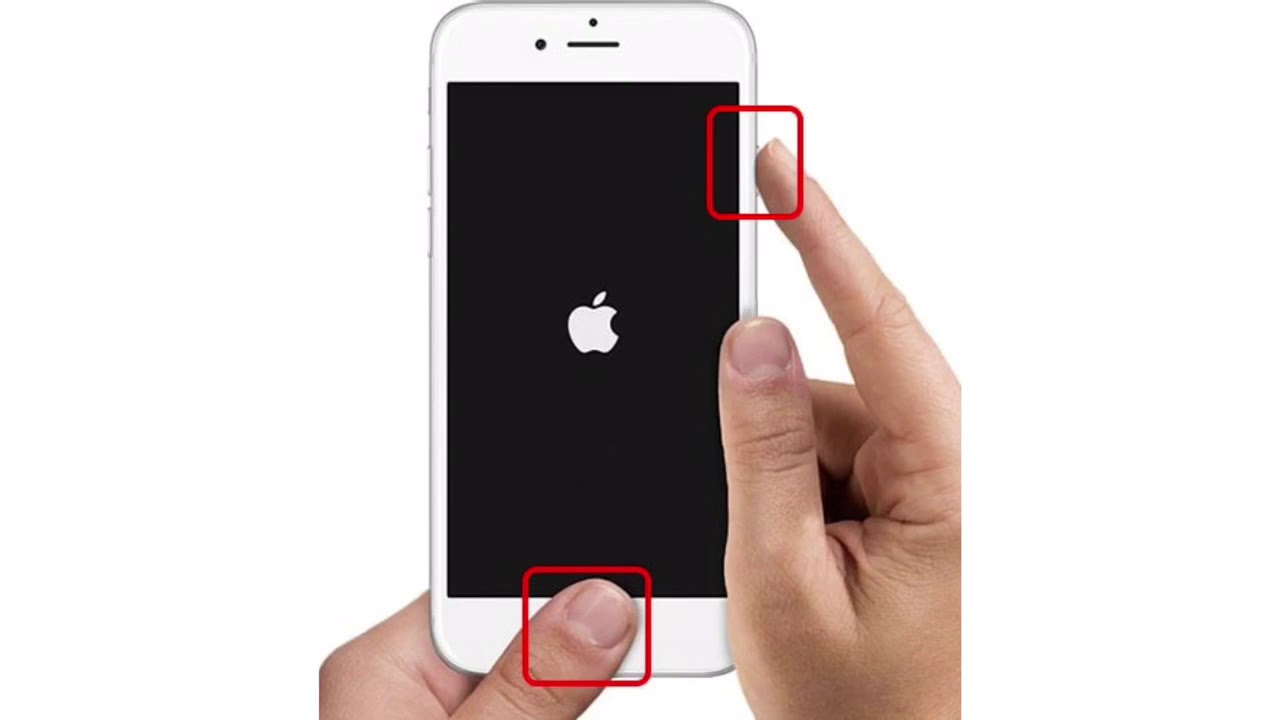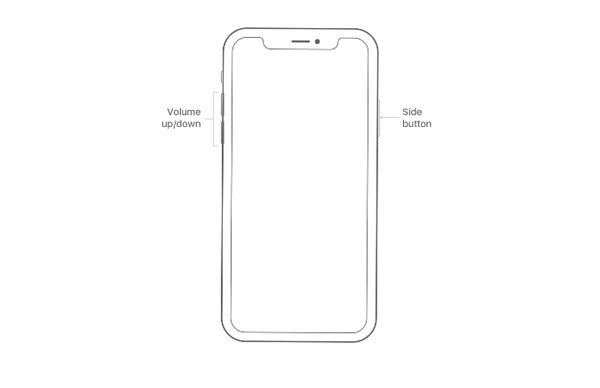Как перезагрузить iPhone 8 и iPhone 8 Plus. Очень непривычно
iPhone 8 начал официально продаваться с конца прошлого месяца, за это время продажи смартфона превзошли ожидания большинства аналитиков.
Если ты тоже задумался над приобретением смартфона или уже купил новый гаджет, запоминай новую инструкцию.
iPhone 8 внешне практически не отличается от старых моделей, имеет все те же органы управления, но разработчики решили изменить привычный способ перезагрузки девайса. Это пригодится, если смартфон зависнет и перестанет реагировать на действия пользователей.
- Напоминаем:
- Для перезагрузки iPhone 7 и iPhone 7 Plus: нажмите и удерживайте кнопки Уменьшение громкости и Power около 10 секунд.
- Для перезагрузки более ранних моделей: нажмите и удерживайте кнопки Home и Power около 10 секунд.

Для перезагрузки iPhone 8 и iPhone 8 Plus сделайте следующее:
1. Нажмите и быстро отпустите кнопку увеличения громкости.
2. Нажмите и быстро отпустите кнопку уменьшения громкости.
3. Нажмите и удерживайте кнопку Power, пока не увидите логотип Apple.
⭐ Спасибо re:Store за полезную информацию.
Для наглядности предлагаем посмотреть видео:
 ru
Все не так как было раньше.
ru
Все не так как было раньше.Артём Суровцев
@artyomsurovtsev- До ←
Минтранс установил минимальный вес ручной клади в 5 кг
- После →
В iOS 11.1 вернётся главный жест 3D Touch. Релиз до конца месяца
Как просто перезагрузить iPhone 8/8 Plus и, видимо, iPhone X — Wylsacom
Тут и не захочешь, но по каким-то вопросам придётся писать мануал: и для людей полезно, и сам, если что, вспомнишь. Дело в том, что, пользуясь восьмёркой, периодически натыкаешься на всякие отличия от семёрки — и кнопка Home вибрирует там, где раньше не было вибрации, и возможностей настройки больше, и привычные штуки сделаны иначе.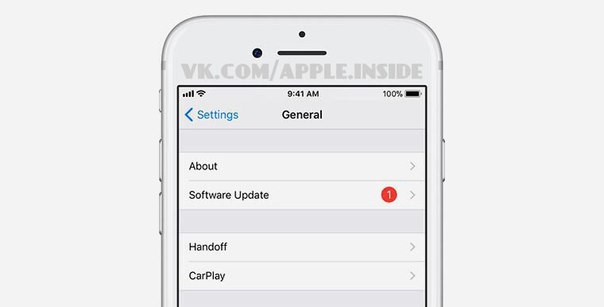
Перезагрузка кнопочками
В iPhone 8/iPhone 8 Plus перезагрузка с помощью кнопок производится совсем не так, как это было у iPhone 7 — нужно было зажимать питание и кнопку уменьшения громкости, пока не появится логотип Apple. Собственно, на этот счёт есть даже официальные советы Apple: «На устройстве iPhone 7 или iPhone 7 Plus: одновременно нажмите и удерживайте боковую кнопку и кнопку уменьшения громкости. Продолжайте их удерживать, пока не отобразится экран режима восстановления. На устройстве iPhone 6s и более ранних моделях, iPad или iPod touch: нажмите и удерживайте кнопку «Домой» и верхнюю (или боковую) кнопку. Продолжайте их удерживать, пока не отобразится экран режима восстановления». Но в iPhone 8, по какой-то причине, процесс изменен, здесь теперь иной подход: «На устройстве iPhone 8 или iPhone 8 Plus: нажмите и быстро отпустите кнопку увеличения громкости. Затем нажмите и быстро отпустите кнопку уменьшения громкости. Наконец, нажмите и удерживайте боковую кнопку, пока не отобразится экран режима восстановления».
Продолжайте их удерживать, пока не отобразится экран режима восстановления». Но в iPhone 8, по какой-то причине, процесс изменен, здесь теперь иной подход: «На устройстве iPhone 8 или iPhone 8 Plus: нажмите и быстро отпустите кнопку увеличения громкости. Затем нажмите и быстро отпустите кнопку уменьшения громкости. Наконец, нажмите и удерживайте боковую кнопку, пока не отобразится экран режима восстановления».
За то время, что пользуюсь iPhone 8 Plus, совет мне пригодился уже несколько раз — сбрасывалась на ноль яркость, аппарат наглухо зависал с разными приложениями. Помню точно, однажды это был телеграм, второй раз — пробки Яндекса. Непонятно, почему в Apple изменили сценарий: случайно перезагрузить iPhone 7 всё равно не получалось, теперь же приходится играть на кнопках, как на музыкальном инструменте.
В общем, запомните, увеличение громкости — уменьшение громкости — нажать и держать питание, пока не появится яблоко. Это если с кнопками всё ок, а если нет?
Перезагрузка без кнопочек?
Тут надо сделать так: Основные — Универсальный доступ — включаем AssistiveTouch — ну и дальше в меню «Аппарат» есть пункт про перезагрузку.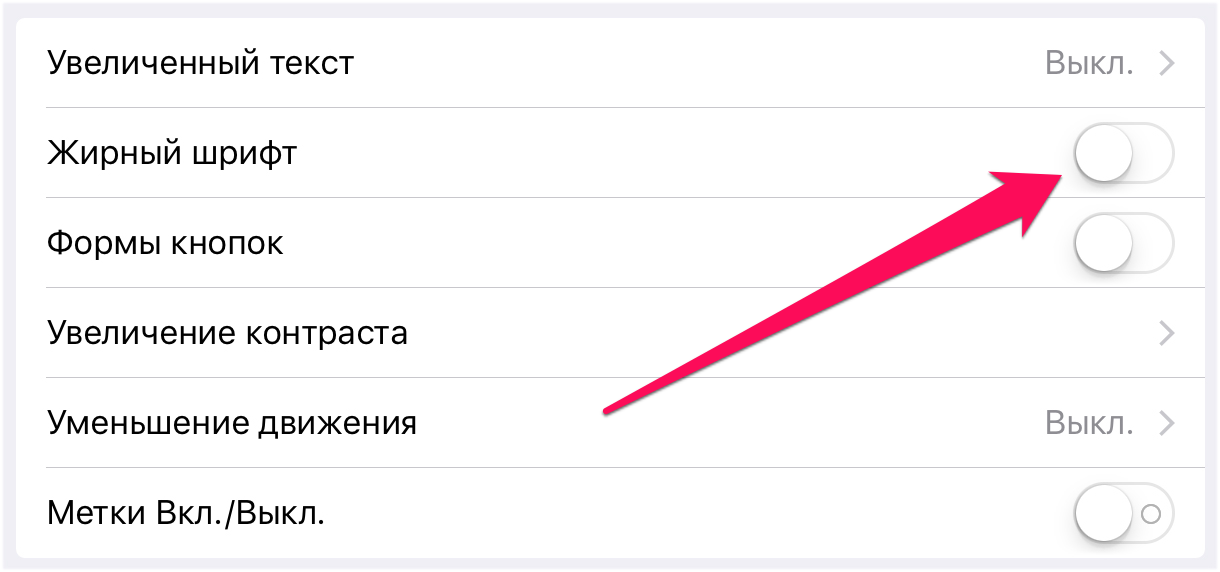 Нажимаете и без всяких кнопок получаете результат. Кстати, AssistiveTouch многие используют, потому что удобная фигня и при должной сноровке ускоряет общение с айфоном, ещё и настраивается.
Нажимаете и без всяких кнопок получаете результат. Кстати, AssistiveTouch многие используют, потому что удобная фигня и при должной сноровке ускоряет общение с айфоном, ещё и настраивается.
Перезагрузка iPhone X?
Видимо, будет происходить таким же образом, как и у iPhone 8 — мы это проверим уже на следующей неделе и дополним наш мануал.
Как сделать жесткую перезагрузку на iPhone (хард ресет)
Необходимо выполнить хард ресет (жесткую перезагрузку) iPhone, а способ по-старинке не работает? Вероятно, вы не знали, но процедура принудительной перезагрузки или жесткого перезапуска в iPhone 8, iPhone 8 Plus, iPhone X, iPhone XS, iPhone XR, iPhone 11, iPhone 11 Pro, iPhone SE 2, iPhone 12, iPhone 12 mini, iPhone 12 Pro изменилась.
♥ ПО ТЕМЕ: В каком смартфоне самая лучшая камера в 2021 году – Топ 10.
Напомним, для перезагрузки iPhone 7 и iPhone 7 Plus нужно одновременно нажать и удерживать в течение не менее 10 секунд кнопки питания и уменьшения громкости до появления логотипа Apple. В iPhone 8, iPhone 8 Plus, iPhone X, iPhone XS, iPhone XR, iPhone 11, iPhone 11 Pro / Pro Max, iPhone SE 2, iPhone 12, iPhone 12 mini, iPhone 12 Pro / Pro Max процедура перезагрузки предполагает три шага.
В iPhone 8, iPhone 8 Plus, iPhone X, iPhone XS, iPhone XR, iPhone 11, iPhone 11 Pro / Pro Max, iPhone SE 2, iPhone 12, iPhone 12 mini, iPhone 12 Pro / Pro Max процедура перезагрузки предполагает три шага.
Купертиновцы изменили процесс перезапуска, поскольку в новых моделях iPhone одновременное нажатие и удерживание кнопок питания и уменьшения громкости активирует функцию «Экстренный вызов SOS». Обратите внимание, в iPhone 8 / 8 Plus, iPhone X, iPhone XS / XS Max, iPhone XR, iPhone 11, iPhone 11 Pro / 11 Pro Max, iPhone 12, iPhone 12 mini, iPhone 12 Pro / Pro Max кнопка питания теперь называется боковой кнопкой.
♥ ПО ТЕМЕ: Как настроить автоматическое удаление ненужных приложений на iPhone и iPad.
Как выполнить принудительную перезагрузку или жесткий перезапуск (хард ресет) iPhone 8, iPhone 8 Plus, iPhone X, iPhone XS, iPhone XR, iPhone 11, iPhone 11 Pro / Pro Max, iPhone SE 2, iPhone 12, iPhone 12 mini, iPhone 12 Pro / Pro Max
1.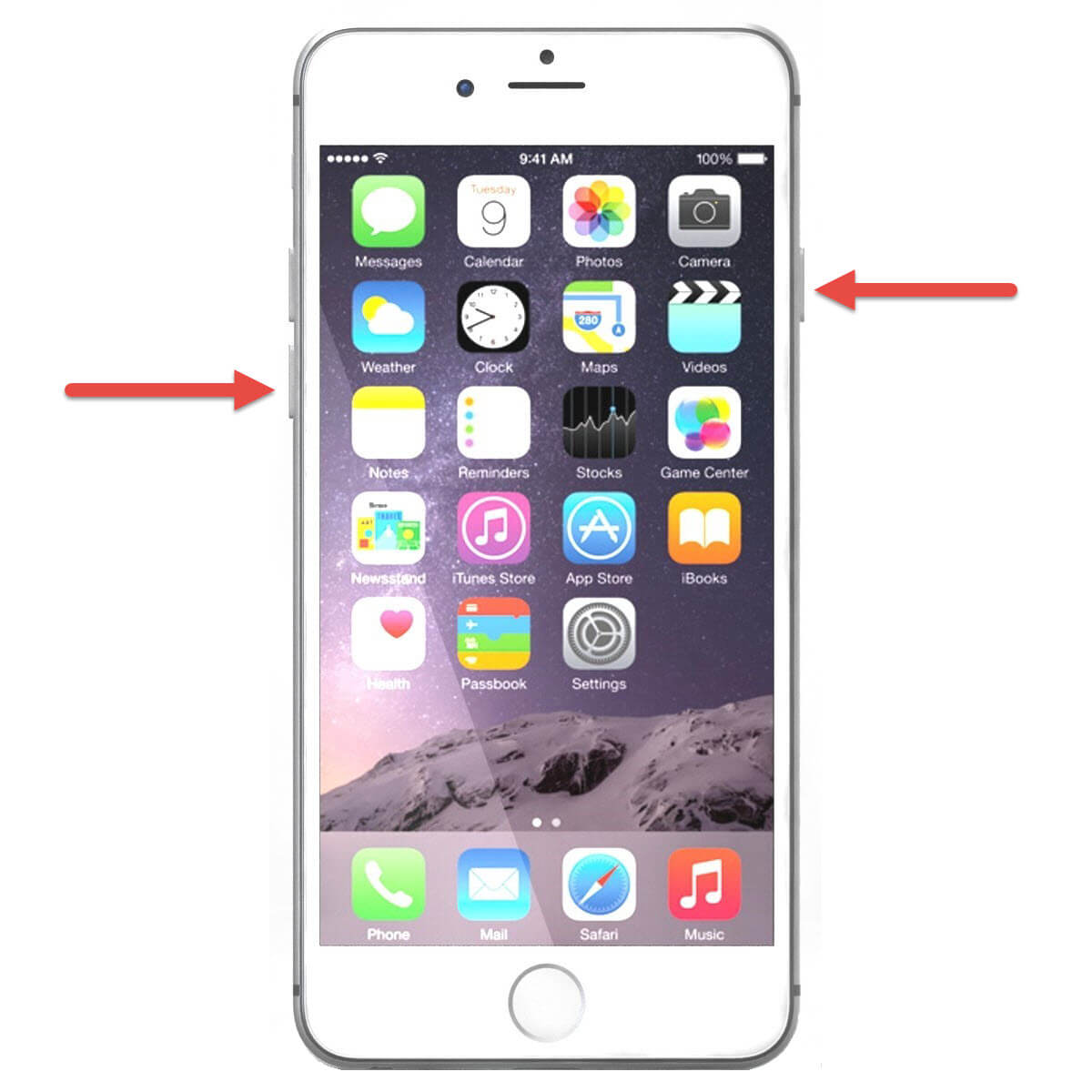 Нажмите и быстро отпустите кнопку увеличения громкости.
Нажмите и быстро отпустите кнопку увеличения громкости.
2. Нажмите и быстро отпустите кнопку уменьшения громкости.
3. Нажмите и удерживайте боковую кнопку до тех пор, пока не появится логотип Apple.
♥ ПО ТЕМЕ:
Как изменить мелодию вызова (рингтон) на Айфоне.
Как выключить iPhone 8, iPhone 8 Plus, iPhone X, iPhone XS, iPhone XR, iPhone 11, iPhone 11 Pro / Pro Max, iPhone SE 2, iPhone 12, iPhone 12 mini, iPhone 12 Pro / Pro Max без использования кнопок
Для того чтобы выключить устройство, нужно нажать и удерживать в течение нескольких секунд кнопку увеличения громкости совместно с боковой кнопку до появления экранов со слайдерами.
Кроме того, в iOS 11 и более новых версиях ПО опция «Выключить» также появилась в приложении «Настройки» (в самом низу раздела Основные).
♥ ПО ТЕМЕ: Как выключить или перезагрузить iPhone, если не работает кнопка питания.

Как сбросить iPhone 8, iPhone 8 Plus, iPhone X, iPhone XS, iPhone XR, iPhone 11, iPhone 11 Pro / Pro Max, iPhone SE 2, iPhone 12, iPhone 12 mini, iPhone 12 Pro / Pro Max к заводским настройкам через «сброс настроек и контента»
При возникновении трудностей с загрузкой системы применяют процедуру восстановления в программе iTunes на компьютере. В macOS 10.15 Catalina и последующих версиях вместо iTunes используется приложение Finder (подробно).
♥ ПО ТЕМЕ: Восстановить или Обновить iOS на iPhone и iPad – в чем разница?
Имейте в виду, что после сброса до заводских настроек или восстановления ПО на компьютере все хранящиеся на устройстве данные исчезнут, поэтому используйте этот способ только в случае крайней необходимости.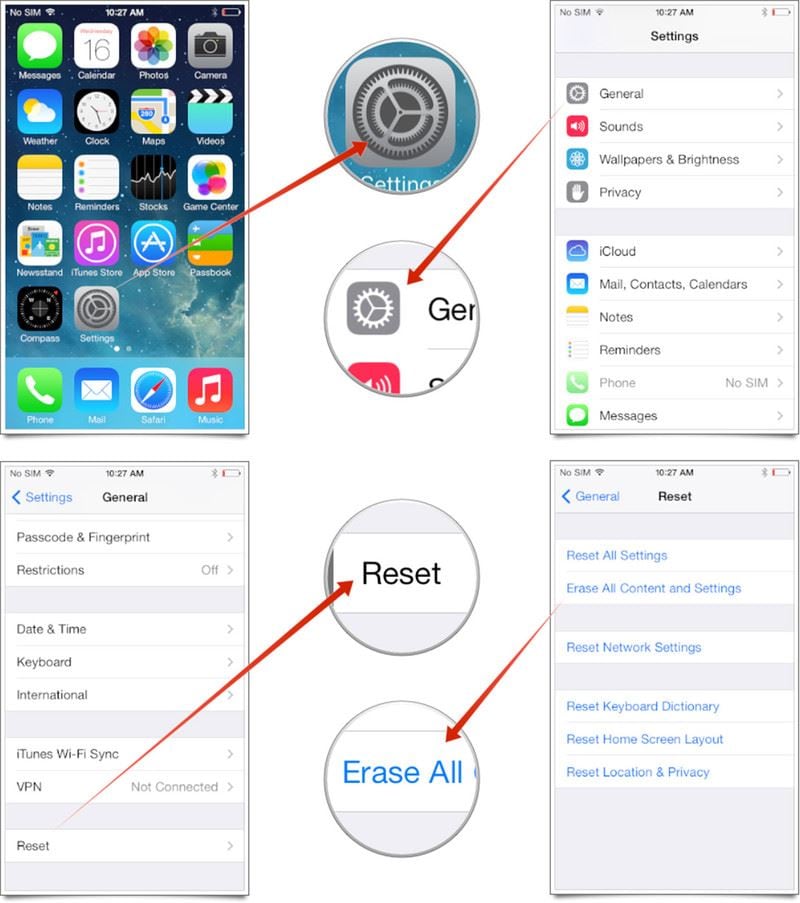
♥ ПО ТЕМЕ: Какой iPhone лучше держит батарею? Сравнение времени автономной работы всех актуальных iPhone в 2020 году.
Как активировать режим восстановления на iPhone 8, iPhone 8 Plus, iPhone X, iPhone XS, iPhone XR, iPhone 11, iPhone 11 Pro / Pro Max, iPhone SE 2, iPhone 12, iPhone 12 mini, iPhone 12 Pro / Pro Max
1. Убедитесь, что на вашем Windows ПК или Mac установлена самая последняя версия iTunes (скачать можно здесь). В macOS 10.15 Catalina и последующих версиях вместо iTunes используется приложение Finder (подробно).
2. Подключите iPhone к компьютеру и откройте iTunes. В macOS 10.15 Catalina и последующих версиях, запустите приложение Finder.
3. После подключения iPhone к компьютеру выполните принудительную перезагрузку.
Нажмите и быстро отпустите кнопку увеличения громкости, а затем то же самое проделайте с кнопкой уменьшения громкости.
Нажмите и удерживайте боковую кнопку до появления экрана восстановления.
Экран iPhone в режиме восстановления на iOS 13 и новее:
Экран iPhone в режиме восстановления на iOS 12 и ранее:
В iTunes (или Finder в зависимости от ОС) появится меню, предлагающее либо восстановить, либо обновить iPhone. Выберите «Обновить», и iTunes (Finder) попытается переустановить iOS с сохранением данных или «Восстановить iPhone» для сброса настроек к заводским (все данные будут удалены).
В процессе обновления или восстановления iPhone может несколько раз автоматически перезагружаться. Не стоит впадать в панику – дождитесь окончания загрузки (обычно 5-15 минут).
После завершения процесса восстановления или обновления настройте ваш iPhone.
Если вы по ошибке включили режим восстановления, а не обновления, не беспокойтесь. Просто отключите iPhone от компьютера и нажмите боковую кнопку для перезапуска.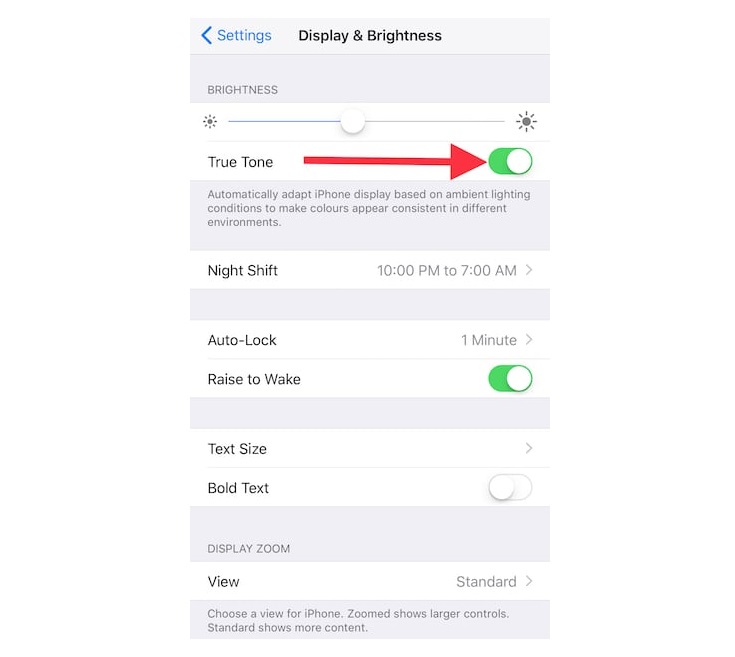 Режим восстановления будет отключен без необходимости восстанавливать или обновлять устройство.
Режим восстановления будет отключен без необходимости восстанавливать или обновлять устройство.
♥ ПО ТЕМЕ: Какой iPhone лучше держит батарею? Сравнение времени автономной работы всех актуальных iPhone.
Как включить режим восстановления DFU на iPhone 8, iPhone 8 Plus, iPhone X, iPhone XS, iPhone XR, iPhone 11, iPhone 11 Pro / Pro Max, iPhone SE 2, iPhone 12, iPhone 12 mini, iPhone 12 Pro / Pro Max (если iOS не запускается)
В случае, если iPhone не может загрузиться в нормальном режиме, воспользуйтесь восстановлением в режиме DFU.
1. Подключите iPhone при помощи кабеля к компьютеру с установленным iTunes. В macOS 10.15 Catalina и последующих версиях вместо iTunes используется приложение Finder (подробно).
2. Запустите iTunes (Finder) на компьютере.
3. На iPhone нажмите и быстро отпустите кнопку увеличения громкости.
4. Нажмите и быстро отпустите кнопку уменьшения громкости.
5.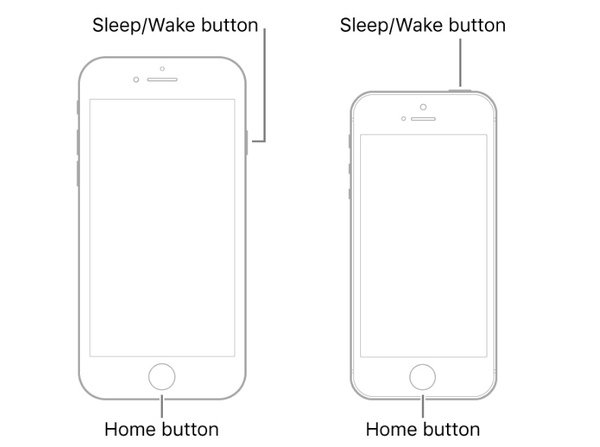 Нажмите и удерживайте боковую кнопку до тех пор, пока iPhone не выключится.
Нажмите и удерживайте боковую кнопку до тех пор, пока iPhone не выключится.
6. После выключения iPhone, продолжая удерживать кнопку включения (боковую кнопку), нажмите и удерживайте кнопку уменьшения громкости в течение 5 секунд.
7. По прошествии 5 секунд отпустите кнопку включения, но продолжайте удерживать кнопку уменьшения громкости до появления в iTunes сообщения о том, что iPhone находится в режиме восстановления (примерно 10 секунд).
При использовании Finder (macOS 10.15 Catalina и последующие версии ПО) необходимо нажать на наименование устройства в боковом меню.
♥ ПО ТЕМЕ: Как узнать модель Айфона внешне? Отличия каждого iPhone.
Как выйти из режима восстановления DFU на iPhone 8, iPhone 8 Plus, iPhone X, iPhone XS, iPhone XR, iPhone 11, iPhone 11 Pro / Pro Max, iPhone SE 2, iPhone 12, iPhone 12 mini, iPhone 12 Pro / Pro Max
Для выхода из режима восстановления выполните жесткую (принудительную) перезагрузку по инструкции выше.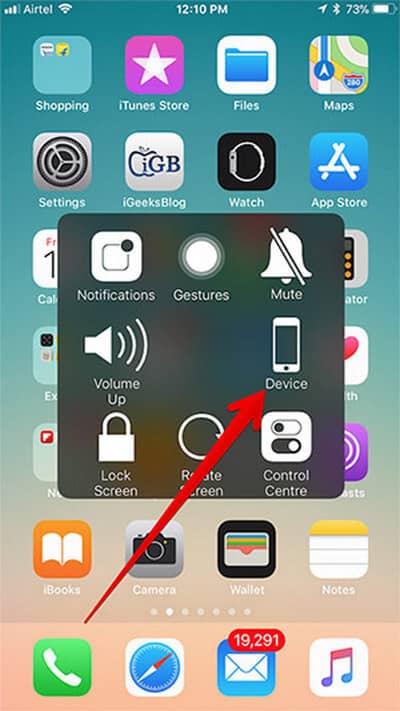
Дублируем и здесь:
1. Нажмите и быстро отпустите кнопку увеличения громкости.
2. Нажмите и быстро отпустите кнопку уменьшения громкости.
3. Нажмите и удерживайте боковую кнопку до тех пор, пока не появится логотип Apple.
Смотрите также:
Как перезагрузить iPhone 8 и 8 Plus
Очень часто у обладателей айфонов возникает вопрос: как перезагрузить iPhone 8.
Рассматриваемая нами яблочная модель от Apple пользуется далеко не малой популярностью, спросом в мире технологий. Смартфон вышел в сентябре 2017 года и превзошёл все ожидания даже самых статных аналитиков в сфере продаж.
По внешнему виду рассматриваемая нами модель практически не отличается от своих предшественников, а вот перезагрузка у iPhone 8 была все же изменена разработчиками.
В этой публикации будет подробно рассказано, как перезагрузить Айфон 8 и 8 плюс двумя способами, такими как принудительная перезагрузка iPhone 8 (8 plus) и штатная.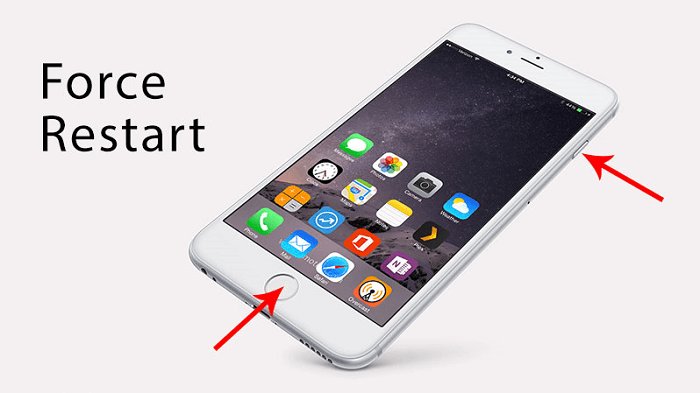 Разберём пошагово каждый метод, а также узнаем, чем отличается способ перезапуска системы восьмёрки от старых моделей.
Разберём пошагово каждый метод, а также узнаем, чем отличается способ перезапуска системы восьмёрки от старых моделей.
Штатная перезагрузка
По-другому называется «мягкая» перезагрузка Айфон 8.
Перечень совместимых с watchOS 8 моделей Apple Watch Ждёте AR-гарнитуру Apple? Объявлены сроки её выходаТакой метод подойдет, если устройство откликается на сенсорную панель, тем не менее производительность стала ощутимо хуже, смартфон требуется перезагрузить.
Ниже предоставлена инструкция по применению штатной перезагрузки.
- Для начала потребуется нажать на кнопку отключения «Power» сбоку и удерживать её до тех пор, пока на экране не появится слайдер с надписью «Выключите».
- Далее нужно смахнуть экран вправо, проведя по сенсору, дождаться выключения устройства.
- После проделанной работы, включите смартфон, нажав на ту же кнопку.
 Как только телефон включится, он будет перезагружен и готов к использованию.
Как только телефон включится, он будет перезагружен и готов к использованию.
Принудительная перезагрузка
Проще говоря, такой процесс называется «жесткая» перезагрузка iPhone 8 или принудительная перезагрузка iPhone 8. Заметим, что привычная нам старая схема слегка отличается от более новой и усовершенствованной.
На предыдущих «яблочных» гаджетах зажимались кнопка «Power» одновременно с кнопкой «Домой», а вот в нашем случае дело обстоит иначе.
Способ применяется, когда смартфон начинает выдавать ошибки, возникают различные неполадки с сетью, приложениями, программами, клавиатурой, или же вовсе смартфон перестал реагировать.
Вот что вам нужно сделать.
- Нажмите и отпустите кнопку регулятора громкости со знаком «+», а затем проделайте то же самое и с кнопкой со знаком «-», после этого зажмите кнопку отключения «Power» и удерживайте её 10-15 секунд, пока устройство не отключится. Сделать это нужно мгновенно.
- Проделав операцию по выключению, включите устройство.
 Теперь айфон перезагружен, готов к использованию.
Теперь айфон перезагружен, готов к использованию.
Надеемся, эта статья оказалась для вас полезной, вы разобрались, как перезагрузить Айфон 8 плюс и Айфон 8.
Все способы перезагрузки iPhone 8, X и других
Современные телефоны работают более менее стабильно, но даже iPhone не застрахован от зависания. Если iPhone завис плотно (не реагирует на касания и нажатия совсем), то приходится делать принудительную жесткую перезагрузку. В iPhone X, 8 и 8 Plus тоже есть определенная комбинация клавиш позволяющих восстановить работу зависшего телефона.
Для того что бы принудительно перезагрузить зависший iPhone нужно знать модель вашего устройства, если не разбираетесь, то читаем – определяем модель iPhone.
Для Айфонов нет единой комбинации клавиш перезапуска, поэтому и нужно знать точную модель, что бы применить верный способ принудительной перезагрузки именно для вашей модели:
- Начиная с первой модели, по iPhone 6s Plus, принудительная перезагрузка выполняется – вот так.

- Перезагрузить iPhone 7 и 7 Plus можно – вот таким способом.
Если завис iPhone X, 8 или 8 Plus
Начиная с iPhone 8, для принудительной перезагрузки стала применяться не сочетание зажатых вместе кнопок, а определенное последовательное нажатие:
Как перезагрузить iPhone X или iPhone 8
Поэтому, для жесткой перезагрузки iPhone X, iPhone 8 и iPhone 8 Plus выполняются следующие действия:
- Нажимаем и отпускаем кнопку повышени громкости (+)
- Жмем и отпускаем кнопку понижения громкости (-)
- Зажимаем и держим кнопку Power (клавиша включения и блокировки). Не отпускаем до перезагрузки iPhone 8, 8 Plus или X
Держать последнюю кнопку нужно до появления на дисплее яблока. В результате такой манипуляции ваш iPhone должен принудительно перегрузиться и восстановить прежнюю работу. Кнопки увеличения и уменьшения громкости нажимаются совсем обычно, без каких либо удержаний и выдержки каких то пауз. Думаю у вас получится!
Если после перезагрузки, вместо рабочего экрана, iPhone отображает на дисплее кабель и логотип iTunes, то попробуйте сделать – вот так, или как написано – здесь. Если эти два способа не помогли, то возможно в вашем случае серьезный сбой, который лечится лишь восстановлением прошивки iOS в программе iTunes, что приведет к потере данных в телефоне. Так что не забывайте периодически делать резервные копии.
Если эти два способа не помогли, то возможно в вашем случае серьезный сбой, который лечится лишь восстановлением прошивки iOS в программе iTunes, что приведет к потере данных в телефоне. Так что не забывайте периодически делать резервные копии.
- Если iPhone зависает, тормозит, но при этом работает, то вместо принудительной перезагрузки можете попробовать – Сброс ОЗУ. Процедура очищает оперативную память и телефон работает чуть быстрее.
- Кому интересные другие кнопочные комбинации, смотрите – Скриншот в iPhone X.
- Если вы хотите стереть всю информацию с iPhone, то используйте – Полный сброс.
Многие пользователи, не знающие об изменении способа перезагрузки, по старинке зажимают Home + Power на своих iPhone 8, но телефон так уже не перегрузиться. Пользователи iPhone X (он же 10) в растерянности ищут кнопку Домой, или пробуют различные безуспешные удержания чтобы сделать перезагрузку.
Способ перезагрузки iPhone 7 кажется более удобным, чем в 8-ке. Пока не представляю для чего сменили комбинацию клавиш перезагрузки, возможно ответ мы найдем в следующих моделях iPhone.
Пока не представляю для чего сменили комбинацию клавиш перезагрузки, возможно ответ мы найдем в следующих моделях iPhone.
Как перезагрузить Айфон X, 8, 7, 6, SE двумя кнопками, если он завис?
Что делать если Айфон завис, черный экран и сенсор не реагирует на нажатия? Причины перезагрузки Айфон, не зависимо от версии, могут быть совершенно разными. Они могут начинаться с безобидного обновления программного обеспечения, которое требует перезагрузку для завершения установки, так и неприятные ситуации, когда смартфон зависает и перестает реагировать на любое ваше действие.
Способы перезагрузки разных моделей Айфон и Айпад немного различаются (особенно сложной является процедура для iPhone 8 и iPhone X). В этой статье мы покажем, как перезагрузить любую версию Айфона (X, 8, 7, 6, SE, 5, 4) или Айпада.
Содержание
- 1 Какая разница между мягкой и жесткой перезагрузкой Айфон/Айпад?
- 2 Как принудительно перезапустить Айфон или Айпад?
- 3 Как сделать мягкую перезагрузку Айфон X, 8, 7, 6, SE и Айпад?
- 4 Как перезагрузить Айфон 8 или 10 (X), если завис экран?
- 5 Как перезагрузить Айфон 7 и 7 Plus, двумя кнопками, если завис?
- 6 Как перезагрузить Айфон 6s, 6, SE, 5s, 5, 4s, 4, если он завис?
- 7 Что делать, если принудительный перезапуск не помог решить проблему?
Какая разница между мягкой и жесткой перезагрузкой Айфон/Айпад?
Говоря абстрактно, мягкий и жесткий перезапуск смартфона – это одно и то же. Они выполняют одну и туже функцию, а именно: «выключение и включение телефона». Однако стоит отметить несколько нюансов, которые их различают:
Они выполняют одну и туже функцию, а именно: «выключение и включение телефона». Однако стоит отметить несколько нюансов, которые их различают:
• Мягкая перезагрузка – это способ перезагрузки смартфона (и не только), при котором ваше устройство все еще откликается на нажатия. Зачастую его используют при подлагиваниях смартфона, с целью очистить память и завершить работу фоновых приложений.
• Жесткая перезагрузка — это процесс принудительной перезагрузки устройства, при намеренном (или ненамеренном) полном отключении питания. Используется в случаях, когда устройство зависло и не реагирует на любые попытки взаимодействия с ним.
Как принудительно перезапустить Айфон или Айпад?
Если ваш iPhone или iPad перестал реагировать на нажатие кнопок или выключился и больше не включается, то еще не все потеряно. На устройствах с iOS существует способ решить проблему, когда в нормальном режиме запуск осуществить не удается.
Тем не менее, как мы уже отмечали, схема процедуры зависит от модели телефона. В случае iPhone 8 и X процесс усложняется из-за физического отсутствия кнопки возврата на домашнюю страницу, которая используется для принудительного перезапуска на других устройствах Apple. Фактически, новые iPhone 8 и X имеют усложненную процедуру принудительной перезагрузки, которая будет описана ниже.
В случае iPhone 8 и X процесс усложняется из-за физического отсутствия кнопки возврата на домашнюю страницу, которая используется для принудительного перезапуска на других устройствах Apple. Фактически, новые iPhone 8 и X имеют усложненную процедуру принудительной перезагрузки, которая будет описана ниже.
Как сделать мягкую перезагрузку Айфон X, 8, 7, 6, SE и Айпад?
Для того, чтобы выключить и вновь включить iPhone, вам нужно только нажать и держать кнопку выключения питания, которая находится либо сбоку, либо в верхней части устройства, в зависимости от его модели и размера (Apple перенесла эту кнопку вбок после начала производства увеличенных моделей iPhone, начиная с iPhone 6). У всех моделей iPad кнопка расположена в верхней части устройства.
1. Нажмите кнопку выключения питания и удерживайте ее несколько секунд.
2. Дождитесь появления на экране надписи: «Проведите пальцем для выключения» (Slide to Power Off).
3. Проведите пальцем по экрану.
4. Снова нажмите на кнопку для включения телефона.
Снова нажмите на кнопку для включения телефона.
5. Для идентификации вам нужно будет ввести пароль, даже если обычно вы использовали для этого отпечаток пальца.
Если этот метод не работает, то, возможно, необходимо провести принудительный перезапуск. Далее мы объясним, как это сделать.
Смотрите также: Как отключить HEIC формат? | Как отключить режим наушников на Айфоне?
Как перезагрузить Айфон 8 или 10 (X), если завис экран?
Если вы хотите перезапустить одну из последних моделей iPhone, то это сделать не так просто. Выполнить перезапуск еще труднее, чем в случае iPhone 7. Apple изобрела новую, гораздо более сложную процедуру, однако и она не является критичной.
Вот, что нужно сделать:
1. Быстро нажмите и отпустите кнопку увеличения громкости.
2. Быстро нажмите и отпустите кнопку уменьшения громкости
3. Нажмите и удерживайте кнопку выключения питания (с другой стороны) до появления логотипа Apple.
4. Вам нужно будет ввести пароль, даже если до этого вы проходили идентификацию по отпечатку пальца.
Смотрите также: Живые обои рыбки на новый iPhone | Почему не заряжается Айфон?
Как перезагрузить Айфон 7 и 7 Plus, двумя кнопками, если завис?
iPhone 7 и его собрат 7 Plus были первыми устройствами в линейке iPhone, на которых физически отсутствовала кнопка возврата на домашний экран. Как и в поздних моделях, в телефонах 7 серии использовалась тактильная кнопка, которая реагировала на прикосновение к ней жужжанием, имитируя нажатие.
Так как это была программная кнопка, то при зависании телефона она переставала функционировать. Именно поэтому Apple пришлось разработать новый алгоритм перезапуска без задействования кнопки возврата на домашний экран.
1. Нажмите кнопку выключения питания/блокировки с правой стороны телефона.
2. Одновременно нажмите и удерживайте кнопку уменьшения громкости с левой стороны телефона.
3. Дождитесь появления логотипа Apple (может появиться надпись: «Проведите пальцем по экрану для выключения» (Slide to Power Off ), но вам нужно продолжать удерживать кнопки, и телефон пропустит этот шаг), далее начнется загрузка устройства.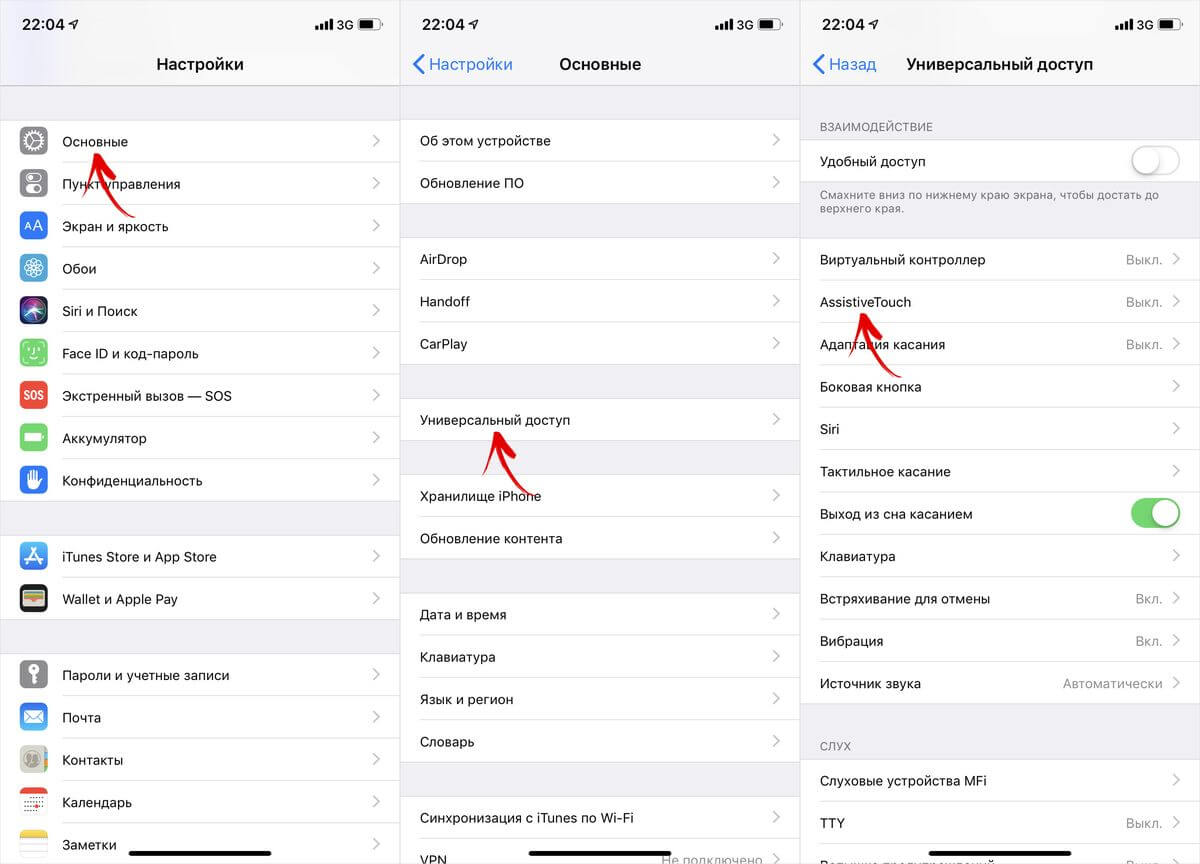
4. Вам нужно будет ввести пароль, даже если до этого вы проходили идентификацию по отпечатку пальца.
Смотрите также: Как скрыть текст SMS-сообщения? | Как раздать интернет через Айфон?
Как перезагрузить Айфон 6s, 6, SE, 5s, 5, 4s, 4, если он завис?
Пожалуй принудительная перезагрузка этих моделей является самой простой:
1. Одновременно удерживайте клавишу возврата на домашнюю страницу (единственную на передней панели iPhone и iPad) и клавишу выключения питания.
2. Не отпускайте кнопки до появления логотипа Apple.
3. Теперь отпустите кнопки и дайте устройству загрузиться.
4. Вам нужно будет ввести пароль, даже если до этого вы проходили идентификацию по отпечатку пальца.
Это называется принудительным перезапуском (иногда жесткой перезагрузкой). Он помогает разрешить большинство проблем, возникающих при работе телефона. Если же все по-прежнему работает не так, как должно, то, возможно, вам стоит откатить настройки iPhone, так как некоторые файлы могут быть повреждены, и их запуск вызывает зависание.
Что делать, если принудительный перезапуск не помог решить проблему?
В более серьезных случаях эффективным может оказаться возврат к заводским настройкам. Это означает, что ваш телефон вернется к тому состоянию и с теми настройками, которые были установлены на изначально (при первом включении устройства).
Если даже это не поможет, то вам следует обратиться в ближайший сервисный центр Apple. К сожалению, это часто оборачивается возвратом отремонтированного телефона, в котором все данные были отформатированы. Именно поэтому лучше заранее сохранить их в iCloud и iTunes. После устранения проблемы вы сможете спокойно восстановить все данные.
Как перезагрузить iPhone, перевести его в режим восстановления или DFU
Как перезагрузить iPhone
Перезагрузка может понадобиться, если смартфон завис и не реагирует на нажатия. Имейте в виду, что если iPhone не находится в зависшем состоянии, то при нажатии кнопок, указанных ниже, может отображаться стандартный диалог выключения с ползунком.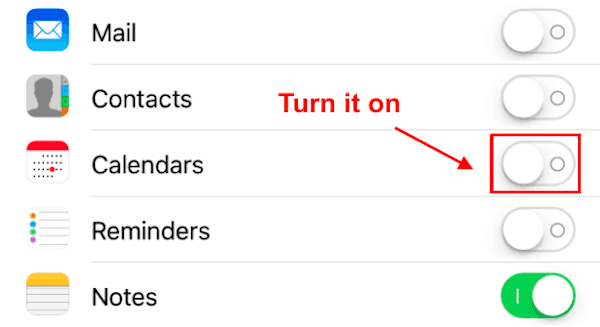 Не обращайте на него внимания и просто продолжайте держать кнопки до перезагрузки устройства.
Не обращайте на него внимания и просто продолжайте держать кнопки до перезагрузки устройства.
Как перезагрузить iPhone 8, iPhone SE (2-го поколения), iPhone X и более новые модели
- Быстро нажмите и отпустите кнопку увеличения громкости.
- Быстро нажмите и отпустите кнопку уменьшения громкости.
- Нажмите и удерживайте боковую кнопку до появления логотипа Apple на экране.
Как перезагрузить iPhone 7
- Зажмите боковую кнопку и кнопку уменьшения громкости.
- Удерживайте их до появления логотипа Apple на экране.
Как перезагрузить iPhone 6s и 6
- Зажмите боковую кнопку и кнопку «Домой».
- Удерживайте их до появления логотипа Apple.
Как перезагрузить iPhone SE (1-го поколения), 5s и более ранние модели
- Зажмите верхнюю кнопку и кнопку «Домой».
- Удерживайте их до появления логотипа Apple.
Как перевести iPhone в режим восстановления
Режим восстановления используется, когда возникают ошибки при обновлении и перепрошивке смартфона.
- Установите последнюю версию iTunes и закройте приложение. На macOS Catalina вместо него используется стандартный файловый менеджер Finder.
- Подключите iPhone к компьютеру с помощью кабеля.
- Перезагрузите свой смартфон так, как описано выше, и дождитесь экрана подключения к iTunes или Finder.
- Согласитесь с предложением выполнить восстановление или обновление.
Как перевести iPhone в режим DFU
Если не помогает вообще ничего, на помощь приходит режим DFU. Это особое состояние устройства, необходимое для полной переустановки системы.
Подключите iPhone к компьютеру и убедитесь, что запущен iTunes (ПК, macOS Mojave и более ранние версии) или Finder (macOS Catalina и более поздние версии).
Далее действуйте в зависимости от модели устройства:
- Если у вас iPhone 8, iPhone SE (2-го поколения), iPhone X и более поздняя модель: быстро нажмите кнопку увеличения громкости, затем так же быстро — клавишу уменьшения громкости, после чего нажмите и удерживайте боковую кнопку, пока экран не станет тёмным.
 Не отпуская боковой, сразу же нажмите клавишу уменьшения громкости. Через 5 секунд отпустите боковую кнопку, но продолжайте удерживать клавишу уменьшения громкости, пока компьютер распознаёт iPhone.
Не отпуская боковой, сразу же нажмите клавишу уменьшения громкости. Через 5 секунд отпустите боковую кнопку, но продолжайте удерживать клавишу уменьшения громкости, пока компьютер распознаёт iPhone. - Если у вас iPhone 7 или 7 Plus: нажмите и удерживайте боковую кнопку и кнопку уменьшения громкости. Через 8 секунд отпустите боковую кнопку, но продолжайте удерживать клавишу уменьшения звука, пока компьютер не распознает iPhone.
- Если у вас iPhone SE (1-го поколения), iPhone 6s и более ранняя модель: нажмите и удерживайте боковую (или верхнюю) кнопку и кнопку «Домой». Через 8 секунд отпустите боковую (или верхнюю) кнопку, продолжая удерживать кнопку «Домой», пока компьютер не распознает iPhone.
Если всё сделано верно, экран останется чёрным, а iTunes или Finder определит устройство в DFU-режиме и предложит восстановить его. Если же на дисплее появляется логотип Apple, iTunes или iPhone включается — вы слишком долго держали одну из кнопок. В таком случае повторите всё заново.
В таком случае повторите всё заново.
Этот материал впервые был опубликован в декабре 2018 года. В январе 2021-го мы обновили текст.
Читайте также 🧐📲
Перезагрузите iPhone — служба поддержки Apple
Узнайте, как выключить и снова включить iPhone.
Как перезагрузить iPhone X, 11 или 12
- Нажмите и удерживайте любую кнопку громкости и боковую кнопку, пока не появится ползунок выключения.
- Перетащите ползунок и подождите 30 секунд, пока устройство не выключится.

- Чтобы снова включить устройство, нажмите и удерживайте боковую кнопку (на правой стороне iPhone), пока не увидите логотип Apple.
Как перезагрузить iPhone SE (2-го поколения), 8, 7 или 6
- Нажмите и удерживайте боковую кнопку, пока не появится ползунок выключения.
- Перетащите ползунок и подождите 30 секунд, пока устройство не выключится.
- Чтобы снова включить устройство, нажмите и удерживайте боковую кнопку, пока не увидите логотип Apple.
Как перезагрузить iPhone SE (1-го поколения), 5 или более ранней версии
- Нажмите и удерживайте верхнюю кнопку, пока не появится ползунок выключения.
- Перетащите ползунок и подождите 30 секунд, пока устройство не выключится.
- Чтобы снова включить устройство, нажмите и удерживайте верхнюю кнопку, пока не увидите логотип Apple.

Дата публикации:
Как принудительно перезагрузить iPhone 8, iPhone 8 Plus
В iPhone 8 (186 долларов на Amazon) и 8 Plus Apple снова изменила комбинацию кнопок, используемую для принудительного перезапуска зависшего телефона.
Вплоть до iPhone 7 (200 долларов на Amazon) и 7 Plus (240 долларов на Amazon) вы могли одновременно удерживать кнопку пробуждения / блокировки (или «боковую» кнопку) и кнопку «Домой», пока не появится логотип Apple. Этот процесс изменился с линейкой iPhone 7, когда вам приходилось удерживать кнопки пробуждения / блокировки и уменьшения громкости, чтобы завершить процесс.
Этот процесс изменился с линейкой iPhone 7, когда вам приходилось удерживать кнопки пробуждения / блокировки и уменьшения громкости, чтобы завершить процесс.
Сейчас играет: Смотри: Испытание на падение iPhone 8: насколько прочно стекло?
4:45
Однако если вы попробуете то же самое на iPhone 8 или 8 Plus, вы быстро узнаете, как запускается функция Emergency SOS.В зависимости от ваших настроек ваш телефон может в конечном итоге подавать громкий сигнал будильника и вызывать службы экстренной помощи, когда все, что вам нужно, — это перезагрузить устройство.
Apple опубликовала последовательность кнопок (не комбинацию), которая перезапускает iPhone 8 и 8 Plus.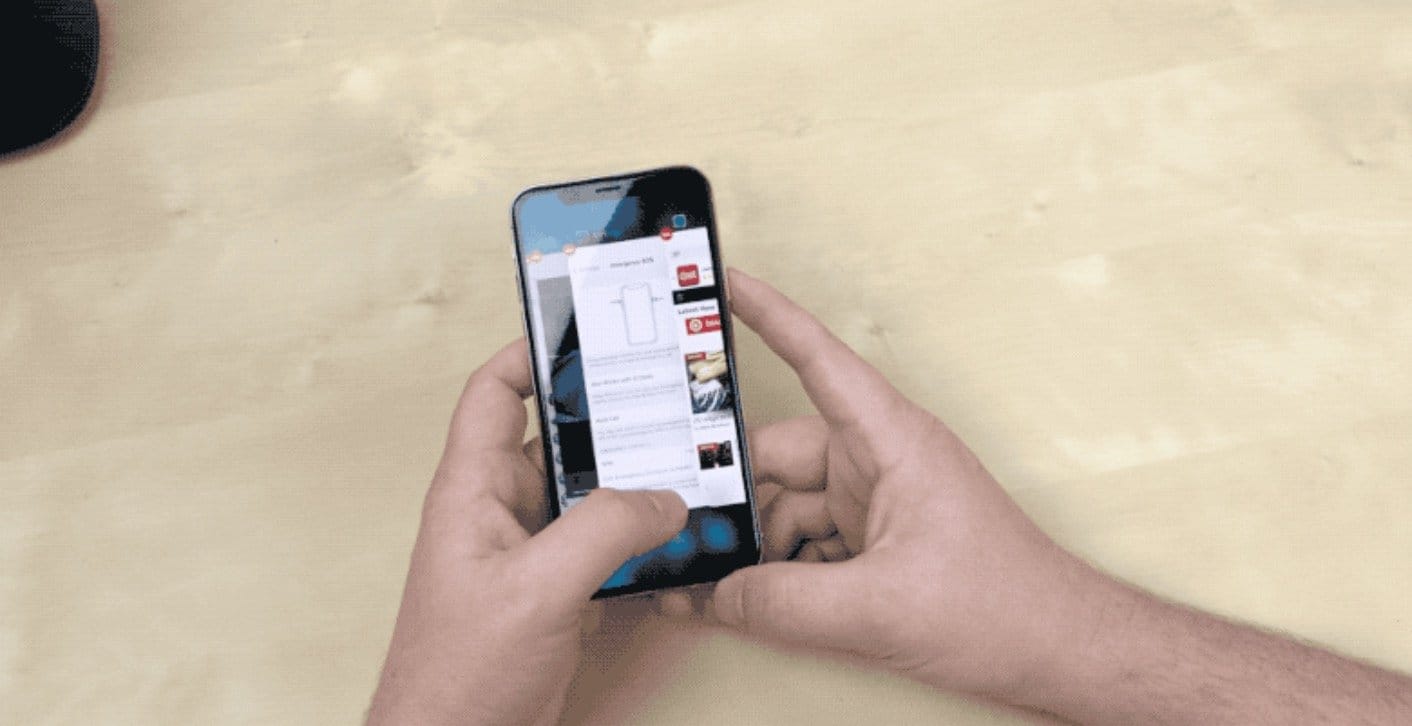 Вот что вам нужно сделать:
Вот что вам нужно сделать:
- Быстро нажмите и отпустите кнопку увеличения громкости.
- Быстро нажмите и отпустите кнопку уменьшения громкости.
- Удерживайте кнопку пробуждения / блокировки, пока не увидите логотип Apple.
Помните об этом, когда в следующий раз ваш телефон будет работать немного медленно или зависнет.Мне потребовалось несколько попыток, чтобы понять это правильно, но это действительно работает.
Есть новый способ принудительного перезапуска на iPhone 8 — вот как это сделать
Gizmodo Apple быстро отказывается от классической кнопки «Домой» на iPhone, которую мы все знаем и любим. В прошлогоднем iPhone 7 физическая кнопка была заменена сенсорной панелью и тактильной обратной связью, а в грядущем iPhone X она была полностью удалена в пользу футуристической камеры для сканирования лица.
Отказ от кнопки «Домой» также означает поиск нового способа принудительной перезагрузки iPhone, поскольку старый метод больше не работает. Вот как вручную перезагрузить новый iPhone 8, если он перестал работать, а также несколько других более радикальных способов, если даже это не поможет исправить что-то с телефоном.
Вот как вручную перезагрузить новый iPhone 8, если он перестал работать, а также несколько других более радикальных способов, если даже это не поможет исправить что-то с телефоном.
Как принудительно перезагрузить iPhone 8 или iPhone 8 Plus
Gizmodo В 9to5Mac есть полезное руководство по ручной перезагрузке iPhone 8 с видеоуроком, но это немного сложно.Вам нужно будет быстро нажать и отпустить кнопку увеличения громкости, затем сделать то же самое с уменьшением громкости и, наконец, удерживать боковую кнопку (ранее известную как кнопка сна / пробуждения) для принудительного перезапуска.
Все это должно занять чуть более 10 секунд. В случае успеха экран станет черным, а затем на нем появится логотип Apple, когда iPhone 8 начнет перезагружаться.
G / O Media может получить комиссию
Что делать, если принудительный перезапуск не работает
Gizmodo Если ваш iPhone 8 завис или заблокирован и принудительный перезапуск не помогает, у вас все еще есть другие варианты, прежде чем приступать к работе в ближайший магазин Apple Store за помощью.
Первый — это режим восстановления, который требует подключения вашего iPhone к Mac. Подключите его с помощью кабеля USB или Lightning. Затем выполните принудительный перезапуск, но продолжайте удерживать боковую кнопку даже после того, как увидите на экране логотип Apple. В конце концов, вы увидите значок, говорящий вам о подключении к iTunes. На этом этапе вы можете отпустить боковую кнопку, а затем запустить iTunes, где вы можете обновить или восстановить программное обеспечение вашего iPhone 8. Когда вы закончите, снова нажмите и удерживайте боковую кнопку, пока значок «Подключиться к iTunes» не исчезнет.
Если это все еще не решает проблему, возможно, вам потребуется изменить прошивку на вашем iPhone 8 с помощью обновления прошивки устройства. Чтобы перейти в режим DFU, подключите телефон к компьютеру и выполните принудительный перезапуск. Когда экран станет черным, продолжайте удерживать боковую кнопку, одновременно удерживая кнопку уменьшения громкости в течение 5 секунд. Затем отпустите боковую кнопку, но удерживайте нажатой кнопку уменьшения громкости еще 10 секунд.
Затем отпустите боковую кнопку, но удерживайте нажатой кнопку уменьшения громкости еще 10 секунд.
Экран останется черным, и вы сможете запустить iTunes на своем компьютере.Если это сработало, вы должны увидеть сообщение «iTunes обнаружила iPhone в режиме восстановления. Вы должны восстановить этот iPhone, прежде чем его можно будет использовать с iTunes ». Когда вы закончите, выполните принудительный перезапуск, чтобы вернуть iPhone к обычному использованию.
Посмотрите видео ниже, чтобы получить дополнительную помощь. Если вы все еще не можете заставить свой iPhone работать, вы всегда можете обратиться в Apple Store за личной поддержкой.
Как принудительно перезагрузить или выполнить полный сброс iPhone 8
Если ваш iPhone 8 или iPhone 8 Plus завис или не отвечает, вам может потребоваться принудительный перезапуск или полный сброс.Это комбинация кнопок, которая заставляет ваше устройство перезагружаться.
Принудительный перезапуск iPhone полезен, когда приложение зависает или не реагирует на ваши нажатия или нажатия кнопки «Домой». Этот процесс не сотрет ваш iPhone, и единственные данные, которые вы можете потерять, — это последние несколько изменений, которые вы внесли в приложение перед зависанием iPhone.
Этот процесс не сотрет ваш iPhone, и единственные данные, которые вы можете потерять, — это последние несколько изменений, которые вы внесли в приложение перед зависанием iPhone.
Если вы перешли на iPhone 8 или iPhone 8 Plus с другой платформы или если вам не приходилось принудительно перезагружать iPhone через некоторое время, возможно, вы забыли, как это сделать.
Вот как принудительно перезапустить или выполнить полный сброс зависшего iPhone 8 или iPhone 8 Plus.
Как сделать Hard Reset iPhone 8
Чтобы принудительно перезагрузить iPhone 8 или iPhone 8 Plus, не нужно нажимать кнопку «Домой». Кнопка «Домой» не является физической кнопкой, поэтому она также может не реагировать.
Чтобы принудительно перезагрузить iPhone 8 или iPhone 8 Plus, вам нужно использовать простую комбинацию кнопок. Вот как это сделать:
- Нажмите кнопку увеличения громкости и отпустите.
- Нажмите и отпустите.
- Удерживайте кнопку питания около 5-10 секунд.
Через несколько секунд телефон перезагрузится, и вы увидите логотип Apple на экране. Ваш iPhone 8 или iPhone 8 Plus должен перезагрузиться, и вам нужно будет ввести пароль, если он у вас есть.
Как исправить зависший iPhone 8 за 10 секунд.
Если ваш iPhone 8 или iPhone 8 Plus регулярно зависает, вам может потребоваться обновить свои приложения через App Store, обновить программное обеспечение iOS или изучить другие возможные решения.
Мы рекомендуем сбросить все настройки вашего iPhone в приложении «Настройки». Это приведет к тому, что ваше устройство забудет известные пароли Wi-Fi, поэтому убедитесь, что они у вас под рукой, прежде чем предпринимать эти шаги.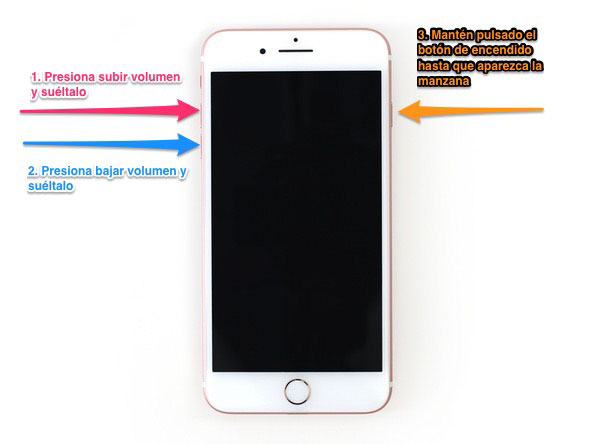 Вот как можно сбросить настройки iPhone 8:
Вот как можно сбросить настройки iPhone 8:
- Откройте на телефоне приложение «Настройки».
- Нажмите Общие.
- Прокрутите вниз до Сброс и коснитесь его.
- Нажмите «Сбросить все настройки» и введите пароль, если он у вас есть.
Если сброс настроек iPhone не устранил проблему, обратитесь в службу поддержки Apple и узнайте, есть ли у них постоянное решение для вас.
4 причины не устанавливать iOS 14.6 и 11 причин, по которым вы должны далеко.
iOS 14.6 содержит 38 важных исправлений безопасности для iPhone. Если вам интересно узнать подробности, вы можете прочитать о них прямо здесь.
Если вы пропустили iOS 14.5.1, вы получаете два исправления безопасности обновления. Вы можете прочитать о них на сайте Apple. Оба связаны с WebKit.
Если вы пропустили iOS 14.5, вы получите ее исправления при обновлении. Вы можете узнать больше об этих изменениях на веб-сайте Apple.
iOS 14.5 также принесла новую прозрачность отслеживания приложений Apple, которая позволяет вам контролировать, каким приложениям разрешено отслеживать вашу активность в приложениях и на веб-сайтах других компаний для рекламы или обмена с брокерами данных.
Если вы пропустили iOS 14.4.2, вы получите его исправление безопасности с iOS 14.6. Вы также можете узнать больше об этом патче на веб-сайте Apple.
Если вы пропустили iOS 14.4.1, вы получите ее патч при обновлении до iOS 14.6. Вы можете прочитать об этом патче прямо здесь.
Если вы пропустили iOS 14.4, вы получите исправления обновления вместе с обновлением. Вы можете узнать больше об исправлениях безопасности iOS 14.4 прямо здесь.
Если вы пропустили iOS 14.3, вы получите девять обновлений безопасности вместе с обновлением. Вы можете узнать о них больше на сайте безопасности.
iOS 14.3 также включает в себя новый раздел информации о конфиденциальности на страницах App Store, который включает отчет разработчика о политике конфиденциальности приложения.
Если вы пропустили iOS 14.2, ваше обновление iOS 14.6 включает 24 дополнительных исправления безопасности. Вы можете узнать больше об исправлениях на веб-сайте безопасности Apple.
Если вы все еще используете iOS 13, iOS 14.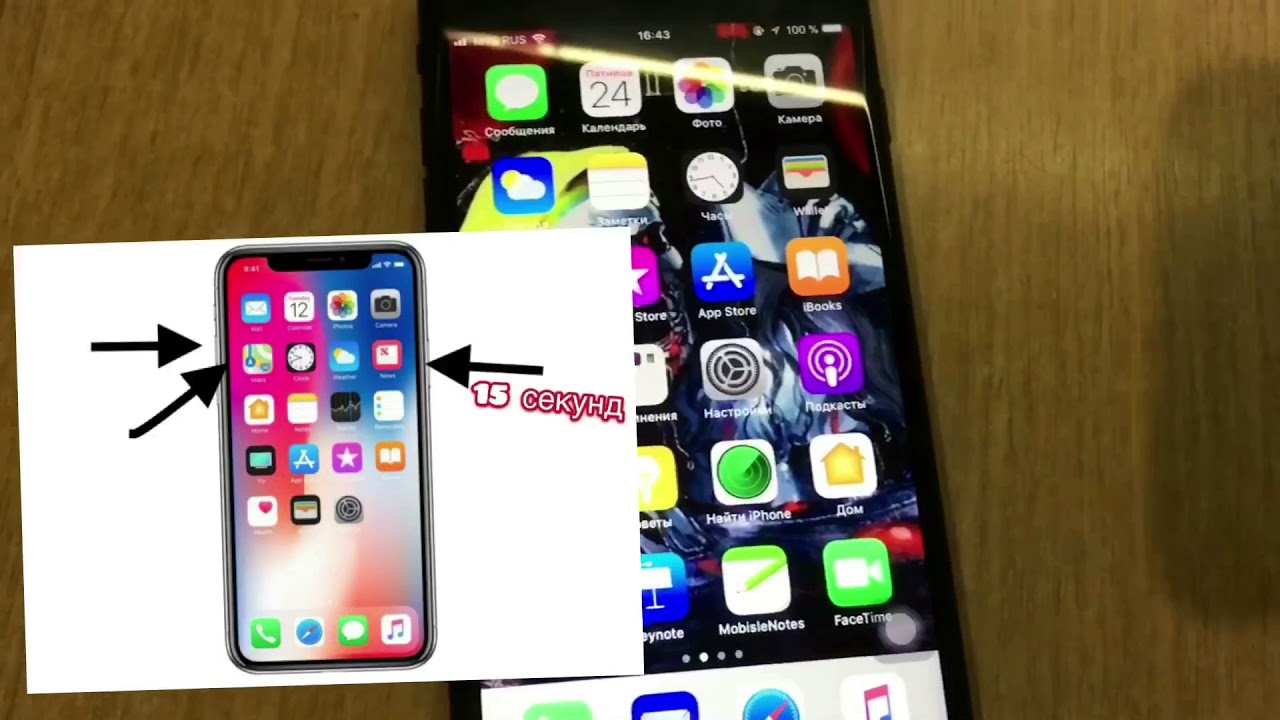 6 включает обновления безопасности iOS 14.0.
6 включает обновления безопасности iOS 14.0.
iOS 14.0 добавила 11 новых исправлений безопасности для iPhone. Если вас интересует точная природа этих улучшений, вы можете прочитать о них на веб-сайте Apple.
Помимо этих патчей, iOS 14 поставляется с некоторыми обновлениями безопасности и конфиденциальности, включая улучшения для Home / HomeKit и Safari.
Например, в Safari теперь вы можете нажать кнопку «Отчет о конфиденциальности», чтобы лучше понять, как веб-сайты обрабатывают вашу конфиденциальность.
С iOS 14 на борту теперь вы можете получить информацию в App Store, которая поможет вам понять политику конфиденциальности приложений, прежде чем вы их загрузите.
Также имеется новый индикатор записи, который будет появляться в верхней части экрана всякий раз, когда приложение использует ваш микрофон или камеру.Вы можете увидеть, использовало ли их недавно приложение в Центре управления.
Исследователи также обнаружили, что Apple привнесла новую систему безопасности «песочница» BlastDoor в iOS 14. Эта система предназначена для предотвращения атак через приложение «Сообщения».
Эта система предназначена для предотвращения атак через приложение «Сообщения».
Узнать больше о BlastDoor можно здесь.
Как перезапустить и принудительно перезапустить любую модель iPhone
- Вам может потребоваться перезагрузить или принудительно перезагрузить iPhone, когда он сталкивается с программными ошибками, из-за которых телефон работает медленно, перестает работать звук или при любом количестве других неудобств.
- Большинство сбоев iPhone не постоянны; обычно вы можете решить необычное поведение, перезапустив iPhone. «Перезагрузка» телефона занимает всего несколько секунд, хотя комбинация кнопок зависит от вашей модели.
- Если простой перезапуск не работает, возможно, вам потребуется принудительно перезагрузить телефон. Нажав правую комбинацию кнопок для телефона, вы можете заставить плохо себя вести телефон, чтобы он выключился и снова включился.

Как в старой шутке из британского ситкома «IT Crowd», вы можете решить практически любую компьютерную проблему, «выключив его и снова включив».»
В этом много правды, и, как правило, каждый раз, когда вам нужно устранить проблему с компьютером, в том числе с вашим iPhone, первым делом следует выполнить быстрый перезапуск. Перезагрузка телефона, вероятно, исправит все, что пошло не так.
Перезагрузка может потребоваться, если ваш iPhone ведет себя странно.Например, звук может не воспроизводиться должным образом, приложения не меняют ориентацию, когда вы поворачиваете телефон набок, или кажется, что телефон работает очень медленно.
Если вы подозреваете, что перезагрузка может решить проблему, вы можете сделать это за секунды. Но способ перезагрузки или принудительного перезапуска iPhone зависит от вашей модели.
Перезагрузите iPhone 8 или более раннюю модель 1.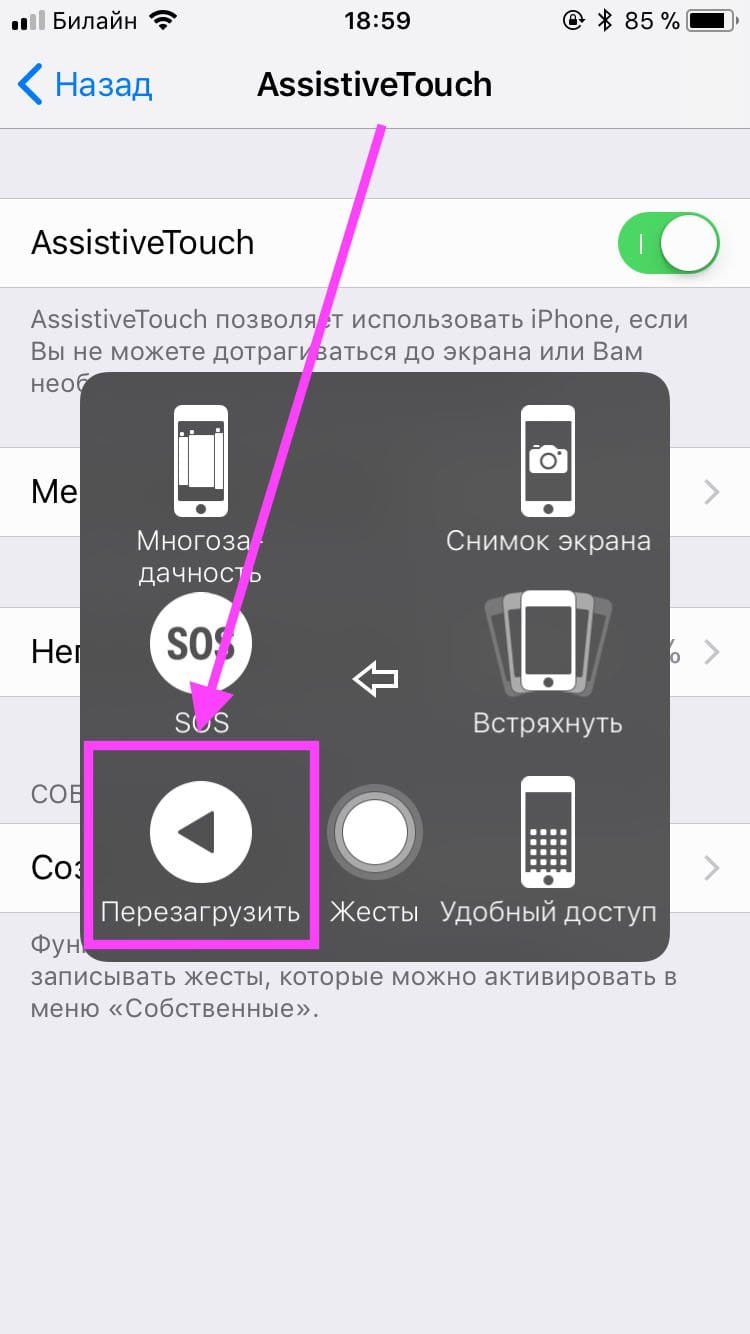 Нажмите и удерживайте кнопку питания (которая находится сверху или сбоку, в зависимости от вашей модели). Через несколько секунд на экране должен появиться ползунок.
Нажмите и удерживайте кнопку питания (которая находится сверху или сбоку, в зависимости от вашей модели). Через несколько секунд на экране должен появиться ползунок.
2. Перетащите ползунок до упора вправо. Ваш телефон должен выключиться.
3. Подождите несколько секунд, пока устройство полностью отключится. Затем нажмите и удерживайте кнопку питания, пока не появится логотип Apple. После этого телефон должен перезагрузиться в обычном режиме.
После этого телефон должен перезагрузиться в обычном режиме.
1. Нажмите кнопку питания (находится на боковой стороне iPhone), а затем, продолжая удерживать ее, нажмите и удерживайте любую из кнопок громкости.Через несколько секунд на экране должен появиться ползунок.
Перезагрузите iPhone последнего поколения, одновременно удерживая кнопку питания и кнопку громкости. Дэйв Джонсон / Business Insider2. Перетащите ползунок до упора вправо. Ваш телефон должен выключиться.
3. Подождите несколько секунд, пока устройство полностью отключится. Затем нажмите и удерживайте кнопку питания, пока не появится логотип Apple. После этого телефон должен перезагрузиться в обычном режиме.
Возможно, что если с вашим телефоном возникла более серьезная проблема, вы не сможете перезагрузить телефон таким способом. Не волнуйтесь: надежда еще не потеряна, и на самом деле другая процедура (обычно называемая «принудительный перезапуск») оживит ваш iPhone и вернет его в нормальное состояние.Если обычный процесс перезапуска не работает, попробуйте принудительный перезапуск.
Принудительный перезапуск iPhone 8 или более поздней модели1. Нажмите и отпустите кнопку увеличения громкости.
2. Нажмите и отпустите кнопку уменьшения громкости.
3. Нажмите и удерживайте кнопку питания, пока не появится логотип Apple.
Теперь ваш телефон перезагрузится самостоятельно, надеюсь, это решит все проблемы, возникшие в процессе.
1. Нажмите и удерживайте кнопку питания.
2. Одновременно нажмите и удерживайте кнопку уменьшения громкости.
3. Продолжайте удерживать обе кнопки около 10 секунд, пока не увидите логотип Apple.
Принудительный перезапуск iPhone 6s или более ранней модели1. Нажмите и удерживайте кнопку питания.
2. Одновременно нажмите и удерживайте кнопку «Домой».
Если у вас iPhone 6s или старше, принудительно перезапустите его, одновременно удерживая кнопки питания и «Домой». Дэйв Джонсон / Business Insider3. Продолжайте удерживать обе кнопки примерно 10 секунд, пока не увидите логотип Apple.
Если ничего из этого не работаетВозможно, что даже после попытки принудительного перезапуска телефона он остается зависшим, заблокированным или не отвечает по другим причинам. На этом этапе ваши возможности начинают сужаться, но вы все равно можете попробовать еще как минимум одну вещь.
1. Подключите телефон к сети и дайте ему зарядиться в течение 1-2 часов.Не беспокойте его, пока он заряжается.
2. После этого посмотрите, вернется ли он к жизни самостоятельно.
3. При необходимости попробуйте выполнить принудительный перезапуск.
Если ничего из этого не работает, лучше всего отнести его в магазин Apple для обслуживания.
Перезагрузите iPhone из меню настроекЕсли вашему iPhone требуется только обычная перезагрузка, вам не нужно запоминать (или искать) комбинацию кнопок — вы можете выполнить перезагрузку (но не принудительный перезапуск) из меню настроек.
1. Запустите приложение «Настройки».
2. Нажмите «Общие», а затем нажмите «Завершение работы». Появится ползунок.
Если вы не помните комбинацию кнопок, вы можете перезагрузить iPhone с помощью команды в приложении «Настройки».Дэйв Джонсон / Business Insider3. Перетащите ползунок до упора вправо, чтобы выключить телефон.
4. Через несколько секунд нажмите кнопку питания, чтобы снова включить iPhone.
Как сбросить настройки вашего iPhone
Мы потратили годы на iPhone и обнаружили бесчисленное множество советов и уловок, чтобы извлечь из него максимум пользы, но всегда полезно получить напоминание об основах.Каждый должен знать, как сбросить настройки iPhone. Раньше действия были одинаковыми на всех устройствах, но в последние годы все немного изменилось с выпуском новых моделей.
Если вы обновили более старую модель iPhone до последней версии iPhone 12 Pro Max, но никогда не нуждались в ее сбросе, возможно, вы не знаете, как начать этот процесс. Не волнуйтесь — мы здесь, чтобы объяснить, как сбросить настройки iPhone, когда его следует перезапустить и как выполнить принудительный перезапуск, когда телефон не отвечает.Мы также изложим различия между перезапуском, мягким сбросом и заводским сбросом.
В чем разница между мягким сбросом, принудительным перезапуском и заводским сбросом?
Перезагрузка iPhone с помощью программного обеспечения — мягкого сброса — не приведет к потере каких-либо данных. То же самое и с принудительным перезапуском, который позволяет использовать аппаратные клавиши для перезапуска iPhone, когда сенсорный экран не реагирует. Однако сброс к заводским настройкам — это совершенно другой зверь.По сути, он возвращает ваш iPhone таким, каким он был, когда он впервые появился из коробки: он стирает с устройства весь контент, настройки и личную информацию.
Мы часто рекомендуем восстановить заводские настройки вашего iPhone в качестве последнего средства , если у вас есть проблемы, которые вы не можете решить, но его также следует использовать, когда вы продаете или обмениваете свой iPhone, отдавая его другу, или если телефон был потерян или украден. Однако это не обязательно постоянный процесс, поскольку из предыдущей резервной копии можно восстановить все, что когда-то было на вашем телефоне.Если вам нужно выполнить сброс к заводским настройкам, прочтите наше руководство о том, как восстановить заводские настройки iPhone, которое также включает в себя разбивку параметров сброса, найденных в Настройки> Общие> Сбросить .
Как выполнить программный сброс iPhone
Самый простой способ выполнить программный сброс iPhone — это выключить его. Этот метод часто называют «мягким сбросом», потому что, в отличие от заводского сброса, вы не потеряете никаких данных и ничего не удалится с вашего телефона. Вам следует подумать о выполнении мягкого сброса, когда ваш телефон работает немного медленнее, чем обычно, если приложение отказывается открываться или работать правильно, или у вас возникла другая незначительная проблема, но ваш iPhone по-прежнему реагирует.
Apple изменила способ выполнения мягкого сброса на iPhone серий X, 11 и 12, а мягкий сброс требует удержания двух кнопок. Все, что вы здесь делаете, это выключаете свой телефон.
Шаг 1: Нажмите и удерживайте кнопку Sleep / Wake и кнопку Lower Volume . На iPhone X и более поздних моделях вы найдете кнопку «Режим сна / Пробуждение» на правой стороне телефона.
Шаг 2: Положите палец на появившийся ползунок Slide to Power Off , затем проведите пальцем вправо.
Шаг 3: Когда на экране ничего не будет и он станет черным, снова нажмите и удерживайте кнопку Sleep / Wake , пока не появится логотип Apple.
Если вы используете новый iPhone SE, iPhone 8 или более раннюю версию, вы можете вместо этого выключить iPhone, просто удерживая кнопку Sleep / Wake , пока не появится ползунок.
Кроме того, если у вас установлена iOS 11 или более поздняя версия, вы можете перейти в «Настройки »> «Общие» и прокрутить вниз, где вы найдете Завершение работы .Когда вы нажмете Завершение работы , вы увидите ползунок Slide to Power Off . Затем вы можете перейти к шагу 2 выше.
Как принудительно перезагрузить iPhone
Еще один способ перезагрузить iPhone — это сделать то, что Apple официально называет «принудительным перезапуском». Еще раз, важные данные не будут потеряны. Если iPhone полностью не отвечает, рекомендуется принудительный перезапуск. Например, экран вашего iPhone становится черным (несмотря на то, что он включен), экран зависает или у вашего iPhone возникает проблема во время запуска.Точный способ принудительного перезапуска зависит от модели вашего iPhone.
На iPhone 8, iPhone X, iPhone 11, iPhone SE (2020) и iPhone 12
Шаг 1: Нажмите и быстро отпустите кнопку увеличения громкости .
Шаг 2: Нажмите и быстро отпустите кнопку уменьшения громкости .
Шаг 3: Нажмите и удерживайте кнопку Sleep / Wake , пока не увидите логотип Apple.
На iPhone 7 и iPhone 7 Plus
Шаг 1: Нажмите и удерживайте кнопки Sleep / Wake и Volume Down , пока не появится логотип Apple.
На iPhone 6S или более ранних версиях и iPhone SE (2016)
Шаг 1: Нажмите и удерживайте вместе кнопки Sleep / Wake и Home , пока не появится логотип Apple.
Что делать, если перезапуск не работает? Используйте принудительный перезапуск, чтобы войти в режим восстановления
AppleЕсли ваша ОС не отвечает или дает сбой, вы можете попробовать войти в режим восстановления, который позволит вам обновить или восстановить телефон. Однако, если вы не можете пройти мимо логотипа Apple или ваш телефон просто не отвечает, это еще один вариант.
Внимание: Хотя это может быть вашим единственным вариантом сохранения вашего телефона, выполнение этой процедуры приведет к удалению всего, что у вас было на телефоне ранее. Надеюсь, вы следовали нашему руководству о том, как сделать резервную копию своего iPhone, чтобы вы могли восстановить свои данные после стирания своего iPhone. Вот как войти в режим восстановления.
Для iPhone 8, iPhone X, iPhone 11, iPhone SE (2020) и iPhone 12
Шаг 1: Подключите iPhone к компьютеру и откройте iTunes. Если вы используете Mac с MacOS Catalina или новее, откройте окно Finder.
Шаг 2: Нажмите и быстро отпустите кнопку увеличения громкости .
Шаг 3: Нажмите и быстро отпустите кнопку уменьшения громкости .
Шаг 4: Нажмите и удерживайте кнопку Sleep / Wake , пока не появится экран режима восстановления.
Шаг 5: В iTunes или Finder на вашем компьютере выберите обновление или восстановление устройства, чтобы начать сброс настроек iPhone.
Для iPhone 7 и iPhone 7 Plus
Джулиан Чоккатту / Digital TrendsШаг 1: Подключите iPhone к компьютеру и откройте iTunes.Если вы используете Mac с MacOS Catalina или новее, откройте окно Finder.
Шаг 2: Одновременно нажмите и удерживайте кнопки Sleep / Wake и Volume Down , пока не появится экран режима восстановления.
Шаг 3: В iTunes или Finder на компьютере выберите обновление или восстановление устройства, чтобы начать сброс настроек iPhone.
Для iPhone 6S или более ранней версии и iPhone SE (2016)
Шаг 1: Подключите iPhone к компьютеру и откройте iTunes.Если вы используете Mac с MacOS Catalina или новее, откройте окно Finder.
Шаг 2: Нажмите одновременно кнопки Sleep / Wake и Home , пока не появится экран режима восстановления.
Шаг 3: В iTunes или Finder на компьютере выберите обновление или восстановление устройства, чтобы начать сброс настроек iPhone.
Рекомендации редакции
Как перезагрузить iPhone | Перезагрузите iPhone
.Ваш iPhone работает медленно и не отвечает? Или, может быть, вы смотрите на пустой экран и не знаете, что делать? Если да, возможно, вам придется перезагрузить iPhone и сбросить все функции!
Это может быть неприятная ситуация, но не паникуйте.Это обычная проблема, которую легко решить. Ниже приведены несколько советов, которые помогут вам перезагрузить или перезагрузить зависший или зависший iPhone.
Как перезагрузить или перезапустить замороженный iPhone
Может быть бесконечное количество причин, по которым ваш iPhone не включается или не отвечает. Очевидным признаком этого является то, что когда ваш телефон зависает, сенсорный экран перестает отвечать, а нажатие аппаратных кнопок просто не работает. Наши советы, приведенные ниже, могут помочь восстановить ваш телефон, и эти действия займут всего несколько секунд!
Зарядите свой iPhone
Ваш iPhone недавно использовался? Быстрая зарядка может решить проблему.Если это не сработает, возможно, батарею нужно заменить. Или вашему устройству может потребоваться программный сброс, восстановление или обновление программного обеспечения для обновления!
Мягкий сброс
Возможно, вашему iPhone просто потребуется программный сброс. Это частая причина, по которой ваш iPhone медленно реагирует или не включается. Следуйте этим инструкциям, чтобы понять, как сбросить настройки iPhone.
Просто зажмите одновременно кнопку сна / пробуждения и кнопку домой. Затем сдвиньте, чтобы выключить.
Выполните тот же процесс еще раз, удерживая одновременно кнопку питания и кнопку «Домой», чтобы снова включить устройство.Вы должны увидеть логотип Apple на экране, затем отпустите обе кнопки.
Для сброса iPhone X: Чтобы выполнить программный сброс устройства, нажмите и удерживайте кнопку питания / блокировки и кнопку регулировки громкости. После этого должен появиться значок выключения питания, сдвиньте его, чтобы выключить питание, а затем перезапустите устройство, удерживая боковую кнопку.
Принудительный перезапуск
Вашему iPhone может потребоваться принудительный перезапуск. Чтобы принудительно перезагрузить iPhone, следуйте приведенным ниже инструкциям, чтобы понять, как принудительно перезагрузить iPhone.
Для принудительного перезапуска iPhone 5 и 6: одновременно нажмите и удерживайте кнопку питания и кнопку «Домой».
Чтобы принудительно перезагрузить iPhone 7 (Plus): нажмите и удерживайте кнопку питания и кнопку громкости.
Для принудительного перезапуска iPhone 8 (Plus) и iPhone X: одновременно удерживайте кнопку увеличения или уменьшения громкости и кнопку питания / блокировки.
Заводские настройки
Чтобы восстановить заводские настройки устройства, если это возможно, убедитесь, что у вас есть резервная копия.
- При восстановлении устройства и обновлении программного обеспечения iOS убедитесь, что все данные сохранены в iCloud или iTunes. Подключите телефон к iTunes, выполните поиск на устройстве и нажмите «Восстановить». Как только это будет завершено, перезагрузите iPhone, удерживая одновременно кнопку сна / пробуждения и кнопку «Домой». На моделях iPhone 7, 8 и X для перезагрузки зажмите кнопку громкости вместе с кнопкой питания.
- Когда вы будете готовы сбросить настройки устройства до заводских: перейдите в «Настройки»> «Основные»> «Сброс»> «Стереть все содержимое и настройки».
- Затем вам будет предложено ввести пароль, появится всплывающее окно с опцией «Стереть iPhone». Выберите эту опцию.
После сброса настроек устройства к заводским настройкам вы сможете полностью восстановить свой iPhone с помощью iTunes. Когда вы подключите свое устройство, вы должны увидеть параметр «Восстановить iPhone».
Если вышеуказанное не работает
Если вы испробовали все вышеперечисленные советы, и это не устранило проблему, возможно, у вашего iPhone есть проблема с оборудованием, которую необходимо будет оценить нашим опытным техническим специалистам в магазине!
Но, прежде чем вы придете к нам в магазин, мы бы посоветовали проверить, есть ли у вашего iPhone гарантия Apple.Они могли бы решить эту проблему за вас! Если у вас все еще есть гарантия Apple, это может быть бесплатно, однако, если ваша гарантия закончилась, это будет стоить. Проверьте свою гарантию по этой ссылке.
Заходите и познакомьтесь с нашей командой !: Отнесите свое устройство в один из наших магазинов, где наши опытные специалисты проведут диагностический тест на вашем iPhone. Мы предлагаем сначала выполнить диагностику вашего устройства, чтобы убедиться в наличии проблемы с оборудованием, во время диагностики наши квалифицированные специалисты проверит все компоненты вашего устройства, чтобы оценить их функциональность и определить причины того, почему ваш iPhone не отвечает / не включается. .Это стандартная плата в размере 20 фунтов стерлингов, и процесс может занять до 48 часов. После завершения ремонта наша команда сообщит вам стоимость ремонта.
Сколько стоит ремонт iPhone в iSmash?
Здесь, в iSmash, наши опытные специалисты обучены качественно отремонтировать ваше устройство в кратчайшие сроки, так что вы не останетесь надолго без своего устройства!
После того, как мы проведем диагностику вашего устройства, чтобы выяснить, какие компоненты необходимо заменить, мы свяжемся с вами, чтобы сообщить вам стоимость и, если вы хотите, чтобы ремонт был завершен! Здесь перечислены наши ремонтные работы iPhone.
.


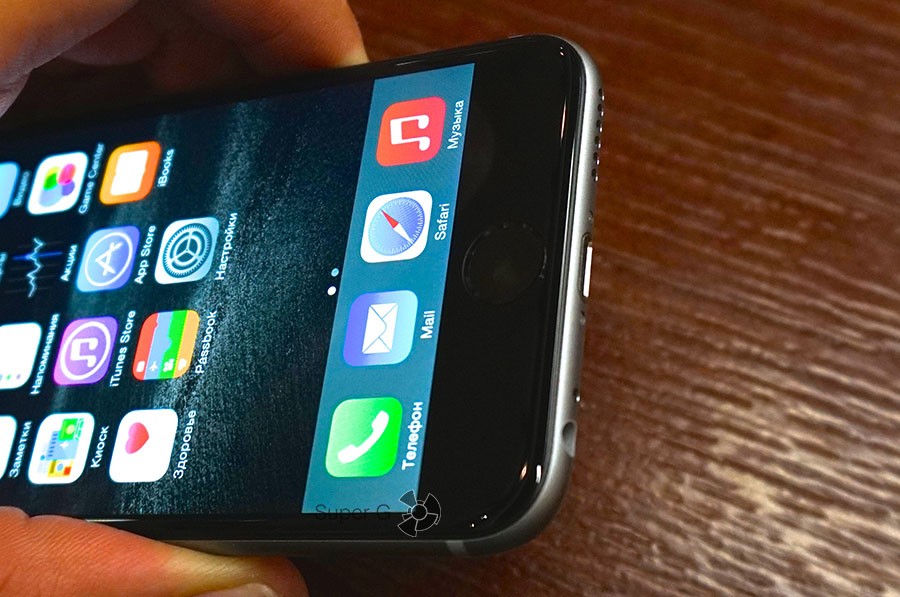
 Как только телефон включится, он будет перезагружен и готов к использованию.
Как только телефон включится, он будет перезагружен и готов к использованию. Теперь айфон перезагружен, готов к использованию.
Теперь айфон перезагружен, готов к использованию.
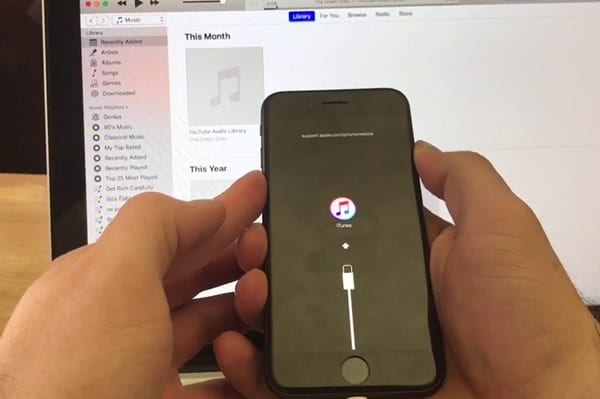 Не отпуская боковой, сразу же нажмите клавишу уменьшения громкости. Через 5 секунд отпустите боковую кнопку, но продолжайте удерживать клавишу уменьшения громкости, пока компьютер распознаёт iPhone.
Не отпуская боковой, сразу же нажмите клавишу уменьшения громкости. Через 5 секунд отпустите боковую кнопку, но продолжайте удерживать клавишу уменьшения громкости, пока компьютер распознаёт iPhone.